Similar presentations:
Архівування та розархівування даних
1. Архівування даних. Стиснення даних, види стиснення даних. Архіватори. Типи архівів. Операції над архівами. Практична робота 3.
Архівування тарозархівування даних.
8
Урок 8
За новою програмою
2. Запитання
Розділ 2§ 2.5
Запитання
8
1. З якими комп'ютерними програмами ви вже вмієте
працювати? Для чого вони призначені?
2. Що таке службове програмне забезпечення? Для чого
воно призначене?
3. Що таке архів?
Для чого він
використовується?
© Вивчаємо інформатику
teach-inf.at.ua
3. Стиснення даних, види стиснення даних
Розділ 2§ 2.5
Стиснення даних,
види стиснення даних
8
Часто виникає потреба у зменшенні розмірів даних, що
зберігаються в пам'яті комп'ютера. Для цього використовують
спеціальні
способи
стиснення
даних,
які
називають
алгоритмами (методами) стиснення даних. Стиснення даних
використовується під час створення файлів певних типів,
наприклад:
Звукових
Графічних
TIFF
© Вивчаємо інформатику
JPEG
teach-inf.at.ua
PNG
MP3
WMA
4. Стиснення даних, види стиснення даних
Розділ 2§ 2.5
Стиснення даних,
види стиснення даних
8
Стиснення даних - це процес перекодування
даних з метою зменшення розмірів файлів.
Стиснення із втратами —
відновлення можливе з
незначними
спотвореннями
Стиснення без втрат,
при якому можливе
відновлення вихідних даних
без спотворень
Фото- та teach-inf.at.ua
відеодані
Текстові дані
© Вивчаємо інформатику
5. Для тих, хто хоче знати більше
Розділ 2§ 2.5
Для тих, хто хоче знати більше
8
Методи стиснення даних
Алгоритм
Д.
Хаффмана
та
алгоритм
Шеннона-Фано
передбачають перекодування даних. Символи, що частіше
зустрічаються
в
повідомленні,
перекодовуються
меншою
кількістю символів, а які рідше - більшою. Так, наприклад, для
кодування у Windows-1251 попереднього речення, яке містить
114 символів, включаючи пробіли, необхідно використати 1 байт
даних на кожен символ, або 114 байтів.
Якщо ж порахувати, скільки разів той чи інший
символ зустрічається в реченні, то виявиться, що
всього символів, які є в реченні, - 28, частіше
зустрічається символ «пробіл» - 14 разів, символ
«і» - 10, «о» - 9, «с» - 7, «в» - 6 і т. д.
© Вивчаємо інформатику
teach-inf.at.ua
6. Для тих, хто хоче знати більше
Розділ 2§ 2.5
Для тих, хто хоче знати більше
8
Найменше, один раз, зустрічаються символи «щ», «б», «з», «», «.». Якщо застосувати алгоритм стиснення даних для
двійкового коду (0 та 1) і позначити символи, що частіше
зустрічаються одним символом (1 біт): символ «пробіл» - 0, а
символ «і» - 1, наступні за частотою повторюваності -двома
символами (2 біти): символ «о» - 00, символ «с» - 01 і т. д. Для
символів, що зустрічаються рідше, буде використано чотири
двійкових цифри або 4 біти.
У
результаті
загальна
довжина
коду
закодованого таким способом речення буде
складати 90 біт або 11 байтів і 2 біти. Як
бачимо
загальний
обсяг
коду
речення
зменшиться в 10 разів.
© Вивчаємо інформатику
teach-inf.at.ua
7. Для тих, хто хоче знати більше
Розділ 2§ 2.5
Для тих, хто хоче знати більше
Звичайно, що це досить
спрощена схема кодування,
не слід забувати, що у
стиснутому таким способом
файлі повинна міститися
таблиця
кодування
і
додаткові
службові
відомості.
Тому
при
кодуванні
дуже
малих
файлів може відбутися не
зменшення,
а,
навпаки,
збільшення розмірів файлу.
© Вивчаємо інформатику
teach-inf.at.ua
8
8. Для тих, хто хоче знати більше
Розділ 2§ 2.5
Для тих, хто хоче знати більше
8
Для файлів з великим обсягом текстових чи цифрових даних
цей алгоритм дає високий ступінь стиснення.
Алгоритм RLE (англ. Run-Length encoding - кодування повторів
або довжин серій) використовується частіше для кодування
графічних даних. Цей метод передбачає заміну послідовності
однотипних даних її скороченим описом..
Наприклад, у малюнку логотипу корпорації
Apple використано тільки два кольори - чорний і
білий. Якщо позначити чорний колір цифрою
«1», а білий - «0», тоді код першого рядка
зображення повинен складатися із 48 цифр «0»
(48 бітів). Але їх можна замінити описом,
указавши код символа і кількість повторів - 0 48
© Вивчаємо інформатику
teach-inf.at.ua
9. Для тих, хто хоче знати більше
Розділ 2§ 2.5
Для тих, хто хоче знати більше
На код опису буде відведено
9 бітів: 1 біт на цифру «О» і
по чотири біти на дві цифри
кількості повторів. Другий ряд
пікселів буде закодовано так
само, а третій: 0 29 1 4 0 15-23
біти.
Для
кольорових
зображень
з
великою
кількістю
однокольорових
фрагментів даний алгоритм
забезпечить
високу
ефективність стиснення.
© Вивчаємо інформатику
teach-inf.at.ua
8
10. Архівування даних
Розділ 2§ 2.5
Архівування даних
8
Незважаючи на підвищення надійності комп'ютерів і
комп'ютерних носіїв даних, повної гарантії збереження
даних вони все ж не дають. Втрата даних може
призвести до дуже серйозних наслідків. Так, видалення
або пошкодження даних про вклади та перерахування
коштів клієнтів може призвести до краху банку.
© Вивчаємо інформатику
teach-inf.at.ua
11. Архівування даних
Розділ 2§ 2.5
Архівування даних
Втрата даних про продаж
квитків
ускладнить
перевезення пасажирів,
© Вивчаємо інформатику
teach-inf.at.ua
8
12. Архівування даних
Розділ 2§ 2.5
Архівування даних
8
Знищення результатів дослідів може звести нанівець
багаторічні наукові дослідження.
© Вивчаємо інформатику
teach-inf.at.ua
13. Архівування даних
Розділ 2§ 2.5
Архівування даних
8
Навіть втрата записника з номерами телефонів друзів
завдасть вам клопоту. Тому виникає потреба у створенні
копій даних. Найважливіші дані дублюють, записуючи
на інші жорсткі диски, на оптичні диски тощо.
© Вивчаємо інформатику
teach-inf.at.ua
14. Архівування даних
Розділ 2§ 2.5
Архівування даних
8
Зазвичай, для зручності використання та зменшення
обсягів даних, файли і папки під час створення
резервних копій упаковують в один файл. Такі копії
даних називають архівами, а файли, у які вони
упаковуються,
архівними
файлами,
або
для
спрощення - архівами.
© Вивчаємо інформатику
teach-inf.at.ua
15. Архівування даних
Розділ 2§ 2.5
Архівування даних
Створення
копій
даних
спеціальних
програм,
використовувати стиснення
архівуванням.
© Вивчаємо інформатику
teach-inf.at.ua
з
8
використанням
що
можуть
даних, називають
16. Архівування даних
Розділ 2§ 2.5
Архівування даних
8
Більшість операційних систем мають у своєму складі
засоби створення резервних копій даних. Ці програми,
зазвичай, здійснюють копіювання даних для
відновлення
операційної
системи на тому самому
або на іншому диску, а
також створюють архіви
файлів користувача.
© Вивчаємо інформатику
teach-inf.at.ua
17. Архівування даних
Розділ 2§ 2.5
Архівування даних
Для створення резервних копій файлів потрібно:
1
2
8
•Відкрити вікно налаштувань архівування і відновлення файлів (Пуск Панель
керування Система й безпека Резервне копіювання і відновлення).
•Вибрати посилання Настроювання резервного копіювання (для першого
запуску резервного копіювання або посилання Змінити параметри для
наступних).
3
•Указати пристрій, на який буде записано архівний файл.
4
•Указати перелік папок з файлами, що будуть включені до резервної копії
5
•Змінити, за потреби, розклад здійснення автоматичного резервного
копіювання.
6
•Розпочати процес створення архіву даних користувача вибором кнопки
Зберегти настройки та запустити резервне копіювання.
© Вивчаємо інформатику
teach-inf.at.ua
18. Архівування даних
Розділ 2§ 2.5
Архівування даних
8
В останніх версіях операційних систем є можливість
створювати образи системи, у які включаються як копії
файлів користувача, так і всі налаштування операційної
системи з інстальованими раніше програмами.
Відновлення
даних
з
такого
образу
забезпечує
швидке
повернення до попереднього стану
всієї
системи
без
необхідності
повторної інсталяції програм.
© Вивчаємо інформатику
teach-inf.at.ua
19. Архівування даних
Розділ 2§ 2.5
Архівування даних
8
Для створення образу системи у Windows 7 потрібно:
Виконати Пуск Панель керування Система й безпека
Резервне копіювання і відновлення.
Вибрати посилання Створити образ системи в лівій частині
вікна.
Вибрати місце збереження образу та носії (крім системного,
що обирається обов'язково), дані з яких будуть включені до
образу системи.
Вибрати кнопку Розпочати резервне копіювання.
© Вивчаємо інформатику
teach-inf.at.ua
20. Архівування даних
Розділ 2§ 2.5
Архівування даних
8
У результаті на обраному носії буде створено файл
образу системи вашого комп'ютера, що має розширення
iso. Під час налаштування автоматичного резервного
копіювання буде відбуватися оновлення змісту архівних
файлів.
До архівів будуть додаватися
нові
файли
та
папки
з
встановлених
користувачем
місць, а також оновлені версії
раніше включених до архівів
файлів.
© Вивчаємо інформатику
teach-inf.at.ua
21. Архівування даних
Розділ 2§ 2.5
Архівування даних
8
Для відновлення даних з резервної копії або з образу
диску потрібно у вікні резервного копіювання і
відновлення вибрати посилання, що розпочинають
відновлення даних:
Відновити мої
дані
Відновити всі файли
користувачів
Вибрати іншу
резервну копію...
Будуть відновлені Будуть відновлені Потрібно вказати
дані тільки
дані всіх
місце розміщення
користувача,
користувачів
збереженої
сеанс роботи
комп'ютера
резервної копії
якого зараз іде
даних
© Вивчаємо інформатику
teach-inf.at.ua
22. Архівування даних
Розділ 2§ 2.5
Архівування даних
8
Для створення образу системи можна скористатись
сторонніми програмними засобами, наприклад:
Acronis true image
© Вивчаємо інформатику
teach-inf.at.ua
Paragon Backup
23. Архіватори і типи архівів
Розділ 2§ 2.5
Архіватори і типи архівів
8
Крім засобів операційної системи, існують інші
службові програми, що забезпечують архівування
даних.
Програми, що використовуються для виконання
операцій над архівами, називають архіваторами.
Прикладами архіваторів є програми:
WinRAR
© Вивчаємо інформатику
7-Zip
teach-inf.at.ua
WinAce
QuickZip
24. Архіватори і типи архівів
Розділ 2§ 2.5
Архіватори і типи архівів
Результатом роботи цих програм є
архівний
файл,
який
містить
у
стисненому або не стисненому стані
файли і папки.
8
У процесі архівування можуть бути
використані
додаткові
заходи
стосовно
захисту
даних
від
несанкціонованого
доступу, наприклад установлення пароля на
доступ до даних в архіві.
© Вивчаємо інформатику
teach-inf.at.ua
25. Архіватори і типи архівів
Розділ 2§ 2.5
Архіватори і типи архівів
8
Залежно від алгоритмів, за якими виконується
стиснення і архівування даних, розрізняють такі
формати архівних файлів:
Найчастіше,
особливо в мережі
Інтернет,
використовують
архівні
файли
формату ZIP.
ZIP
RAR
7z
TER
CAB та ін.
© Вивчаємо інформатику
teach-inf.at.ua
26. До основних операцій над архівами належать:
Розділ 2§ 2.5
До основних операцій над архівами
належать:
8
створення архівів файлів і папок з можливим стисненням даних;
додавання файлів і папок до вже існуючих архівів та заміна в них уже
включених об'єктів;
перегляд вмісту архівів;
заміщення й оновлення файлів і папок в архівах;
видобування з архіву всіх або тільки обраних файлів і папок;
створення багатотомних архівів (архів розбивається на кілька окремих файлів
- томів); розмір томів установлює користувач;
створення звичайних і багатотомних архівів, які містять програму самостійного
видобування файлів і папок, без участі програми-архіватора - так званих SFX-архівів
(англ. SelF extracting - самовидобування).
© Вивчаємо інформатику
teach-inf.at.ua
27. Операції над архівами
Розділ 2§ 2.5
Операції над архівами
8
Розглянемо послідовність виконання операцій над
архівами з використанням програми 7-zip. Ця програма
забезпечує роботу з архівними файлами типу 7z, ZIP,
CAB, Z, RAR, ARJ, BZIP2, TAR, LZH та ін.
Особливістю є те, що
програма належить до
програм
з
ліцензією
freeware і може бути
вільно завантажена із
сайту авторів програми.
© Вивчаємо інформатику
teach-inf.at.ua
28. Операції над архівами
Розділ 2§ 2.5
Операції над архівами
8
Вікно програми 7-zip має вигляд:
Рядок меню
Панель
інструментів
Рядок адреси
Робоче поле
Рядок стану
© Вивчаємо інформатику
teach-inf.at.ua
29. Операції над архівами
Розділ 2§ 2.5
Операції над архівами
8
Для створення архівного файлу потрібно виконати
такий алгоритм:
1
•Запустити програму 7-zip (Пуск Усі програма 7-zip).
2
•Зробити поточною папку, в якій розміщено файли, що планується
включити до архіву.
3
•Виділити файли, які планується включити до архіву, та вибрати
кнопку Додати
4
5
•Установити у вікні Додати до архіву значення властивостей архіву
•Вибрати кнопку ОК.
© Вивчаємо інформатику
teach-inf.at.ua
30. Операції над архівами
Розділ 2§ 2.5
Операції над архівами
Значення
архіву:
властивостей
Ім'я;
Місце збереження;
Формат архіву;
Ступінь стиснення;
Метод стиснення;
Розбити на томи;
Створити SFX-архів та інші.
© Вивчаємо інформатику
teach-inf.at.ua
8
31. Операції над архівами
Розділ 2§ 2.5
Операції над архівами
Для додавання файлів до
вже
існуючого
архіву
потрібно на четвертому кроці
виконання
алгоритму
по
створенню
архіву
вказати
ім'я і шлях до вже існуючого
файлу-архіву.
© Вивчаємо інформатику
teach-inf.at.ua
8
32. Операції над архівами
Розділ 2§ 2.5
Операції над архівами
8
Для перегляду вмісту архівного файлу потрібно
відкрити його у вікні провідника або програмиархіватора.
© Вивчаємо інформатику
teach-inf.at.ua
33. Операції над архівами
Розділ 2§ 2.5
Операції над архівами
Для видобування всіх файлів з архіву потрібно:
1
2
3
4
5
8
•Запустити програму 7-zip.
•Зробити поточною папку, в якій розміщено файл архіву, та вибрати
його.
•Вибрати кнопку Видобути
•Указати шлях до папки, у яку буде виконано видобування, та інші
значення властивостей у вікні Видобути.
•Вибрати кнопку ОК.
© Вивчаємо інформатику
teach-inf.at.ua
34. Операції над архівами
Розділ 2§ 2.5
Операції над архівами
8
Для видобування окремих файлів і папок з архіву
потрібно:
1
•Запустити програму 7-zip.
2
•Виконати Файл Відкрити.
3
•Виділити файли і папки, які планується видобувати.
4
•Вибрати кнопку Видобути
5
•Указати шлях до папки, у яку буде виконано видобування, у вікні
Копіювати.
6
•Вибрати кнопку ОК.
© Вивчаємо інформатику
teach-inf.at.ua
35. Операції над архівами
Розділ 2§ 2.5
Операції над архівами
8
Для видалення файлів з архіву потрібно відкрити
файл архіву в програмі 7-zip, виділити потрібні файли і
вибрати кнопку Видалити.
© Вивчаємо інформатику
teach-inf.at.ua
36. Операції над архівами
Розділ 2§ 2.5
Операції над архівами
8
Після правильної інсталяції програми-архіватора до
контекстного меню файлів і папок додаються команди.
роботи
з
архівами,
які
можна
використовуват
и без запуску
програмиархіватора
© Вивчаємо інформатику
teach-inf.at.ua
37. Дайте відповіді на запитання
Розділ 2§ 2.5
Дайте відповіді на запитання
1. Для чого використовується стиснення даних?
8
2. У яких випадках можливе використання стиснення із
частковою втратою даних?
3. Для чого виконується архівування даних?
4. Що таке архівування і що таке стиснення файлів?
Який між ними зв'язок і яка відмінність?
5. Як називають програми, що виконують
архівування даних? Які операції над архівами
вони можуть виконувати?
© Вивчаємо інформатику
teach-inf.at.ua
38. Дайте відповіді на запитання
Розділ 2§ 2.5
Дайте відповіді на запитання
6. Назвіть формати архівних файлів, які ви знаєте.
8
7. Опишіть послідовність дій під час створення архіву
кількох файлів.
8. У чому відмінність у діях під час видобування всіх
файлів з архіву і кількох файлів з архіву?
9. Як видалити групу файлів з архівів?
10.Опишіть послідовність дій під час створення
архіву кількох файлів.
© Вивчаємо інформатику
teach-inf.at.ua
39. Домашнє завдання
Розділ 2§ 2.5
Домашнє завдання
8
Проаналізувати
§ 2.5, ст. 60-69
© Вивчаємо інформатику
teach-inf.at.ua
40. Практична робота 3
Розділ 2§ 2.5
Практична робота 3
8
Пригадайте
структуру папок:
E:\8-А(Б) клас\Власне прізвище\Урок 8
Створіть
Пам’ятайте
© Вивчаємо інформатику
як створювати архіви різних типів;
як додавати дані до архівів, знаходити
дані в архівах, вилучати дані з архівів;
як оновлювати архіви;
як архівувати та розархівовувати файли та
папки.
Під час виконання практичних завдань
пам’ятай
про
правила
безпеки
життєдіяльності при роботі з комп’ютером!
teach-inf.at.ua
41. Працюємо за комп’ютером
Розділ 2§ 2.5
Працюємо за комп’ютером
8
Практична робота 3
Архівування та
розархівування
даних
© Вивчаємо інформатику
teach-inf.at.ua
42. Працюємо за комп’ютером
Розділ 2§ 2.5
Працюємо за комп’ютером
8
Сторінка
69
© Вивчаємо інформатику
teach-inf.at.ua
43. Дякую за увагу!
8Урок 8
За новою програмою
















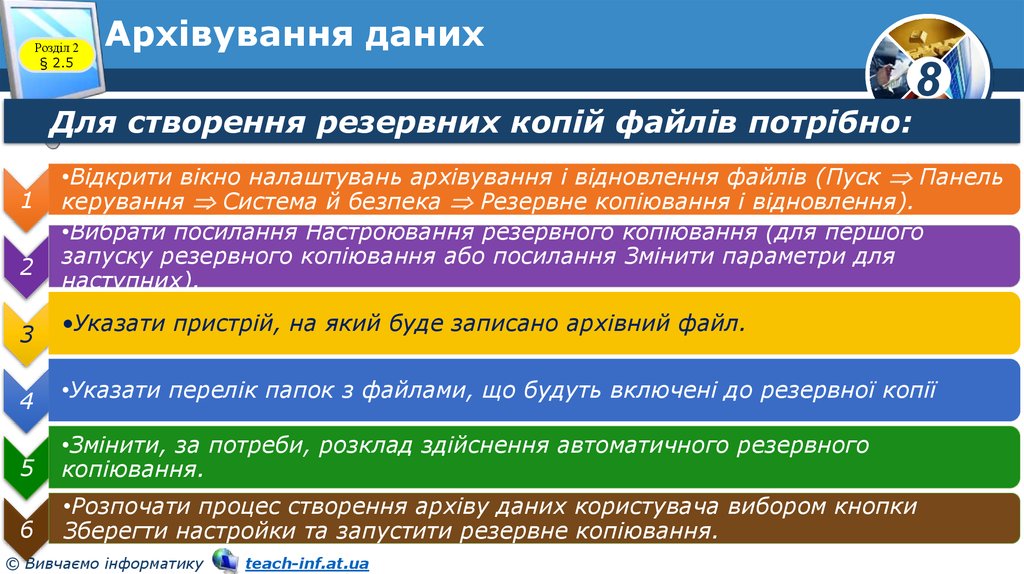

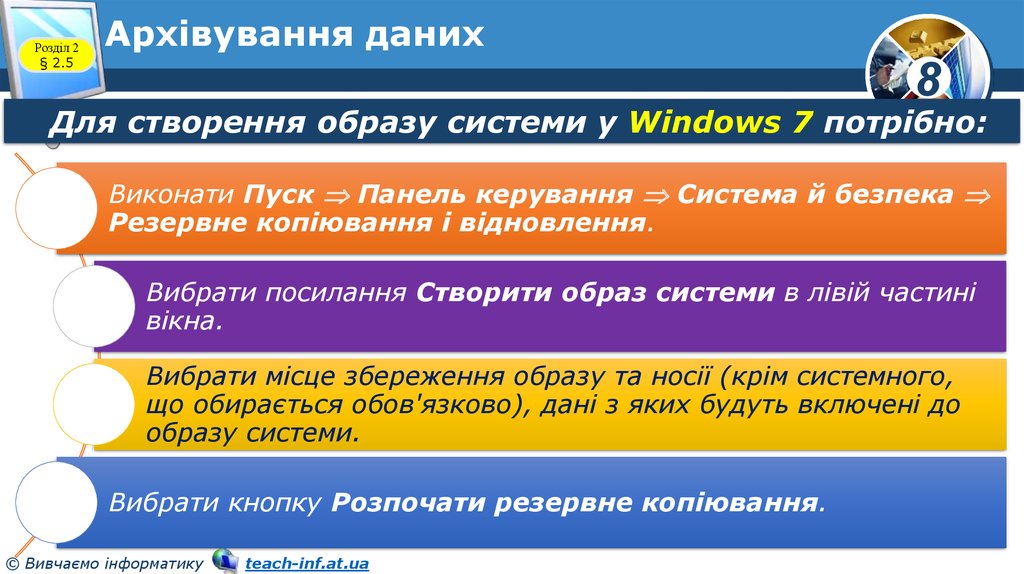


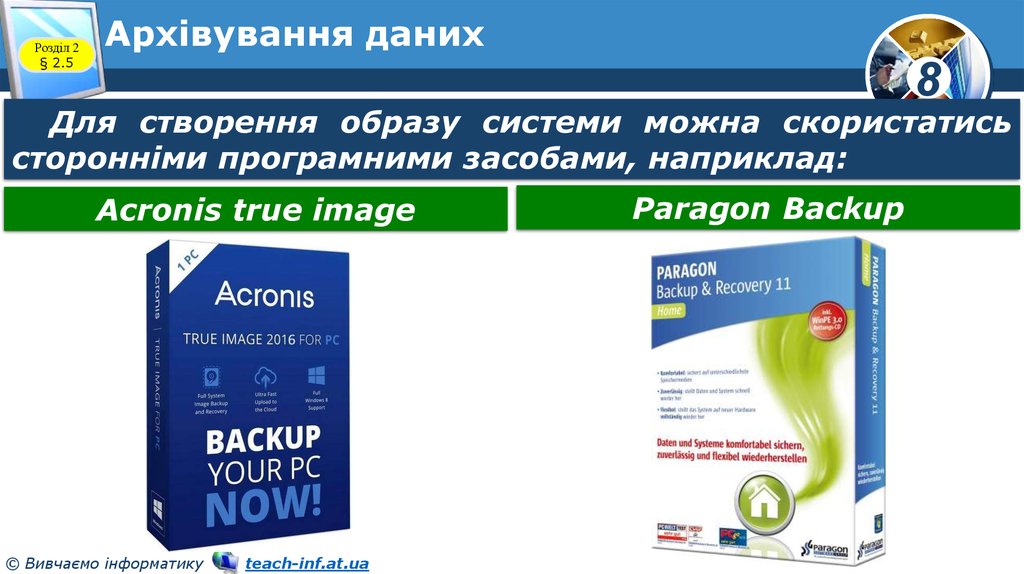



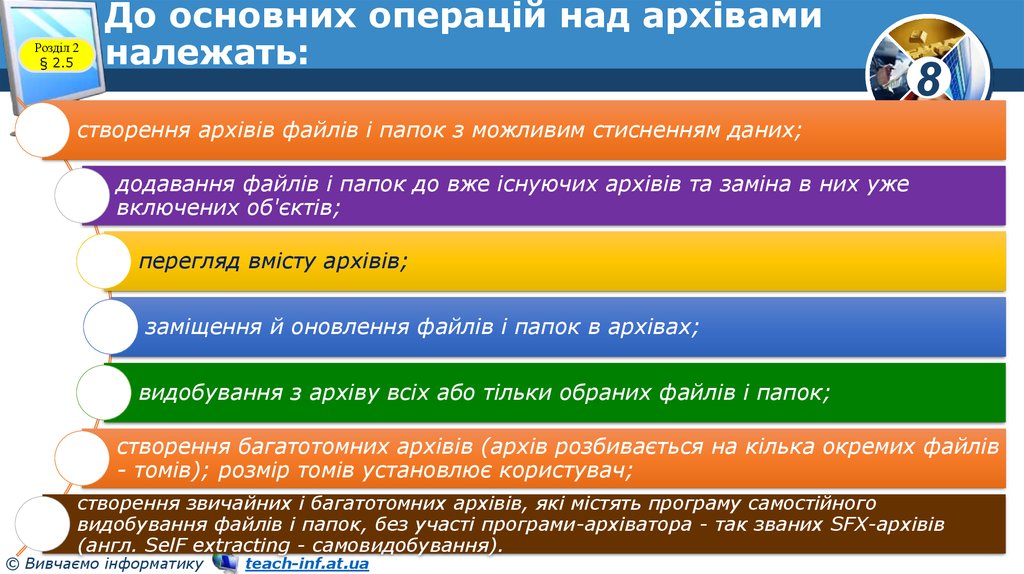

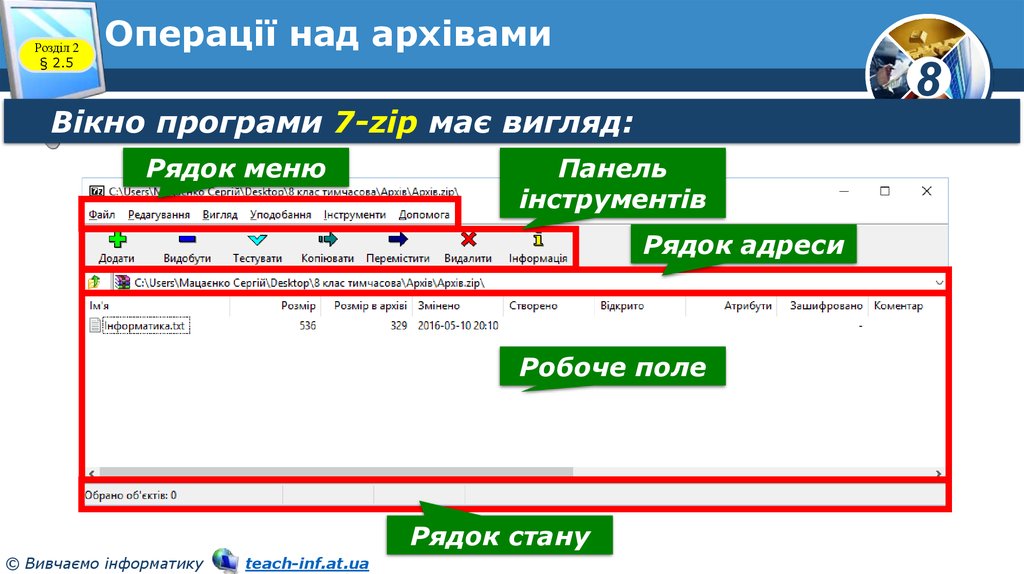
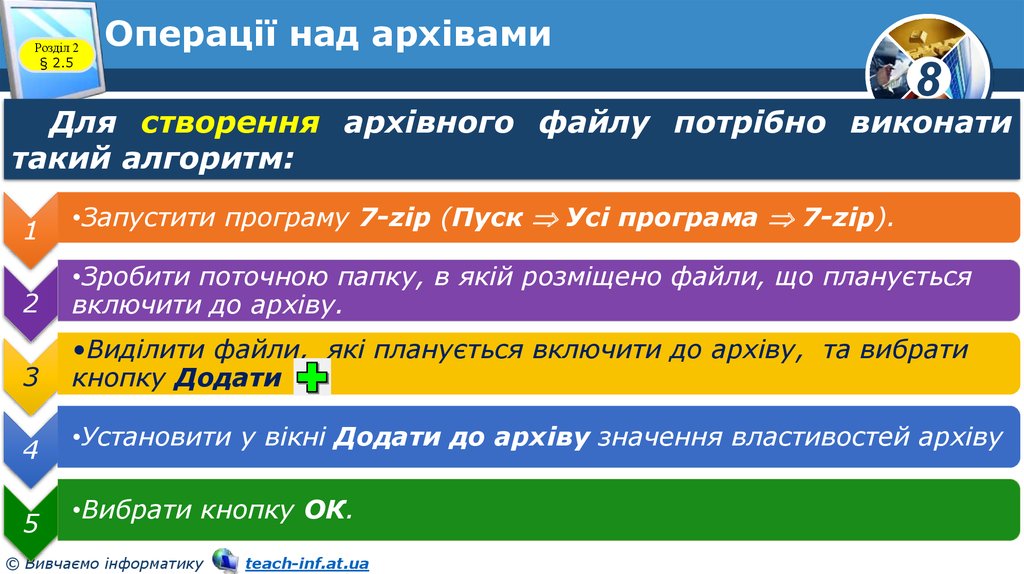
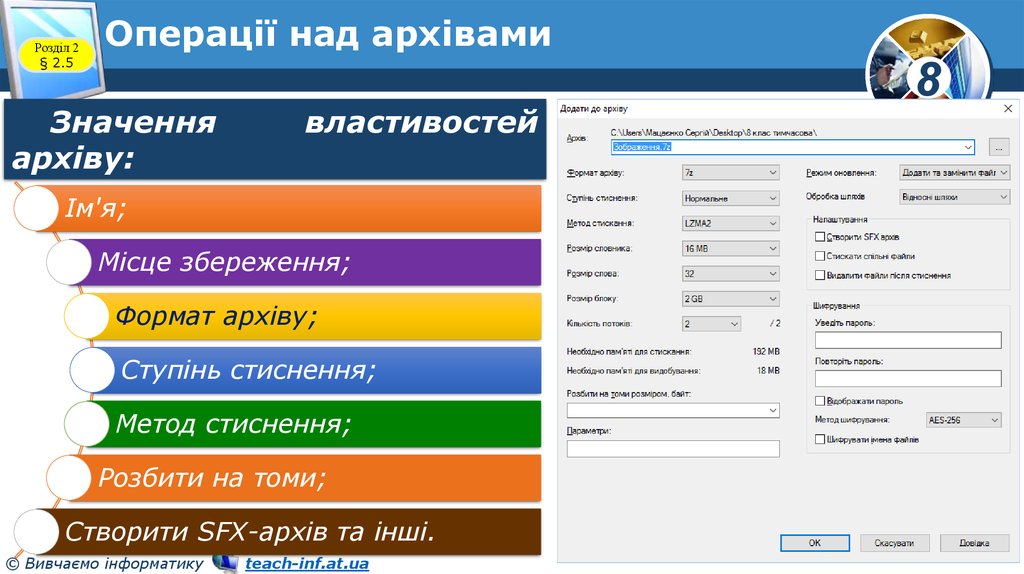


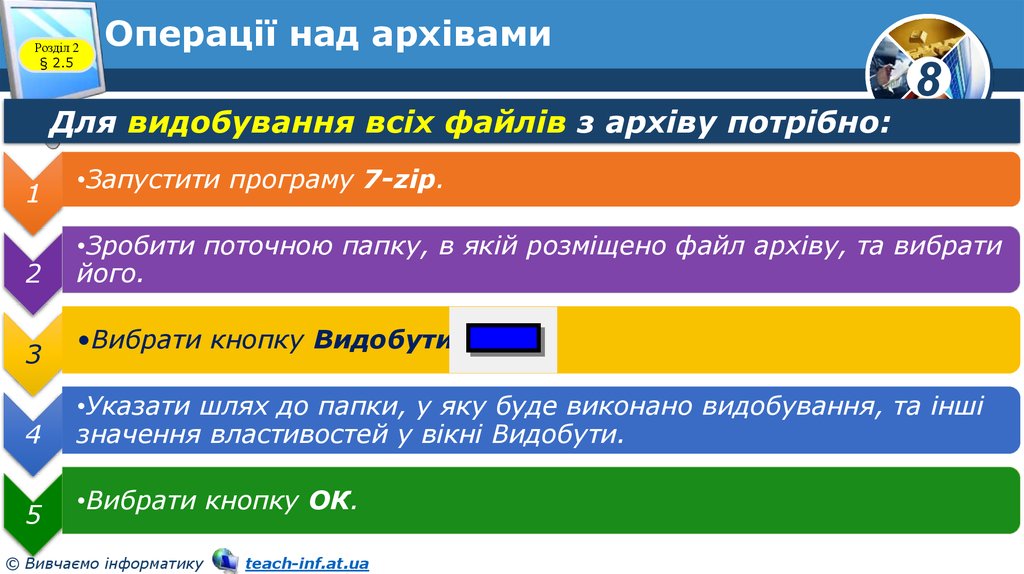
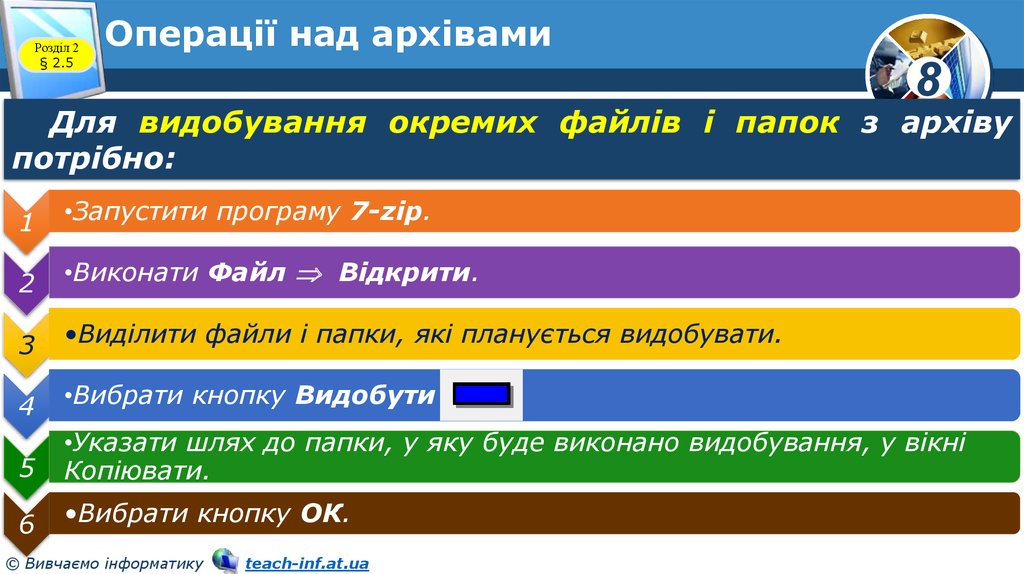

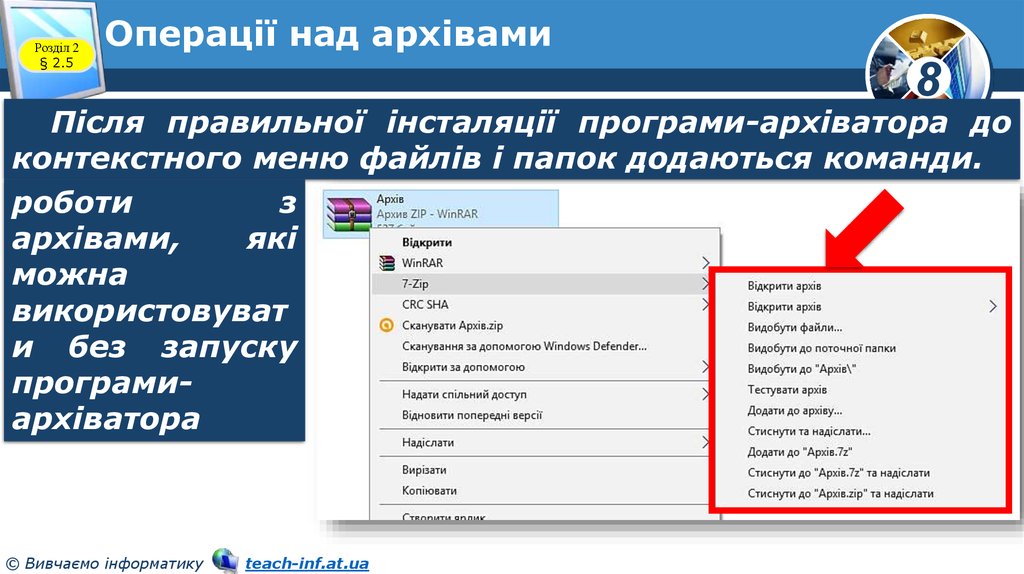







 informatics
informatics








